AppleのDAWソフトLogic Pro Xに内蔵してるオルガン「Vintage B3」。
自分はオルガンの音源はこれを使うことがほとんどです。音の太さとリアルさは少々物足りないのですが、音作りが細かくできるため重宝してます。
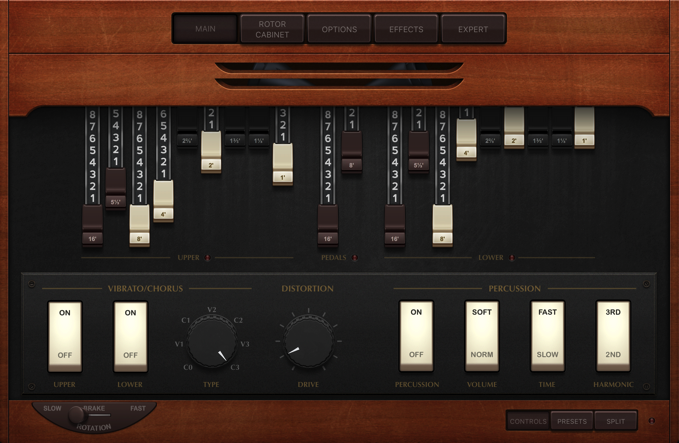
Vintage B3はHammond B3とレスリースピーカーをシミュレートしてます。なのでスピーカーの回転速度を、上の写真左下の「ROTATION」スイッチで制御できます。
けど、打ち込む際はこのスイッチを切り替えてスピーカーをコントロールするのは面倒なのですよね。
というのも、スピーカーの回転速度をスイッチで変化させると、加減速の時間がかかるので、あるポジションで希望の回転速度にするにはスイッチを切り替えるタイミングをいちいち調整しなければならないのです。
そこで、その問題の解決方法として、オートメーションでロータリースピーカーの回転速度を自由にコントロールする方法を紹介します。
Vintage B3の設定方法
まず、ロータリースピーカーは「ROTOR CABINET」の画面で設定できます。
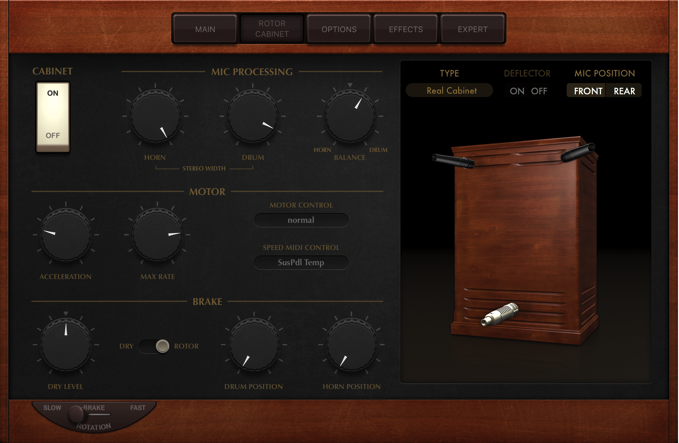
オートメーションでロータリースピーカーの回転速度を制御する場合、まず「MOTOR」項目の「ACCERATION」を0にしておきます。
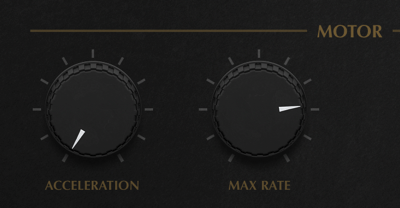
次に「ROTATION」スイッチをFASTにします。

これによりロータリースピーカーの回転速度を決める、「MOTOR」項目の「MAX RATE」が有効になります。
設定はこれだけです。
打ち込み方
では、オートメーションを使って実際に打ち込んでみましょう。例としてC7のロングトーン(8小節)を入力します。
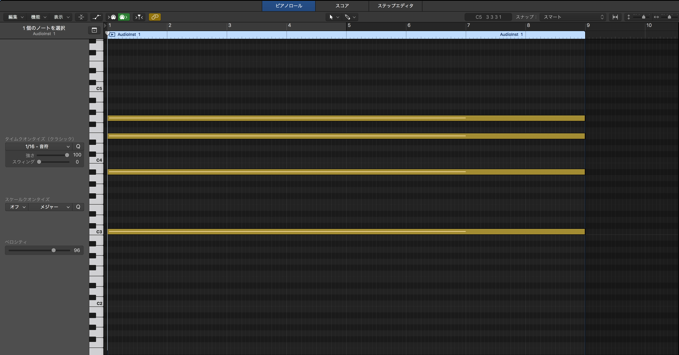
次に、ロータリースピーカーの回転速度をオートメーションで制御します。
まずオートメーションを表示して、
Vintage B3 > Rotor Cabinet > Rotor Fast Rate
を選択。
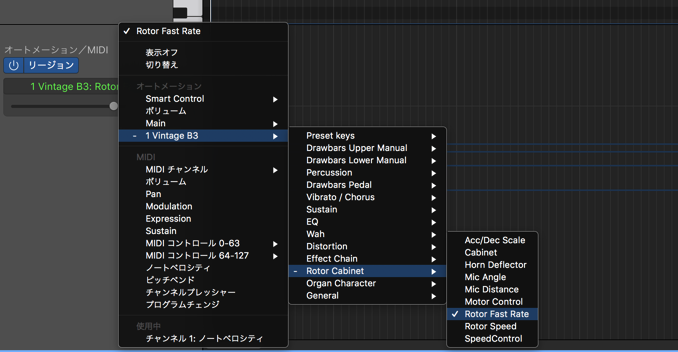
そしてスピーカーの回転速度をオートメーションで書いて行きます。
BRAKEの値は0で、だいたいSLOWが1.00、FASTが6.20くらいです。例として次のようなオートメーションを書きました。
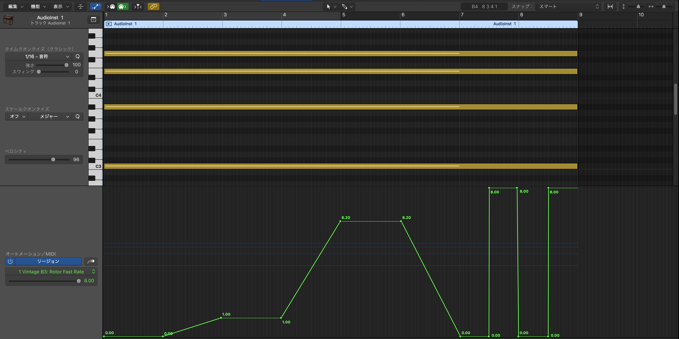
まず回転数0(BRAKE)で1小節あり、次に1小節かけて1.00(SLOW)に上昇。そして1小節かけて6.30(FAST)へ。一度BRAKEして、最後は実機では不可能な加減速なしで回転速度をMAXにしてます。
その音がこちらです。
こんな感じで、この方法を使えば好きなタイミングでスピーカーを好きな回転速度にできるので便利です。
Mitchie M のコメント:
自分は実機は触った事ないけど、オルガンは奥が深いですよ
▼ その他のLogic Proi関連記事

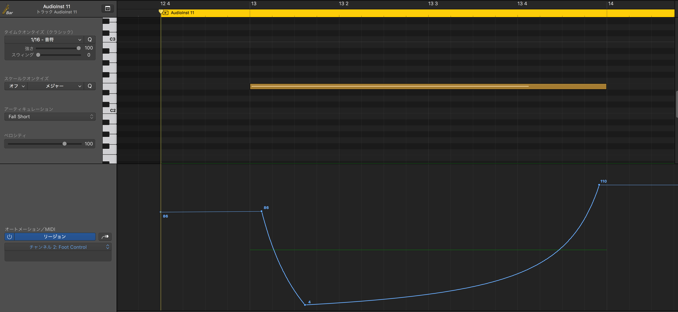
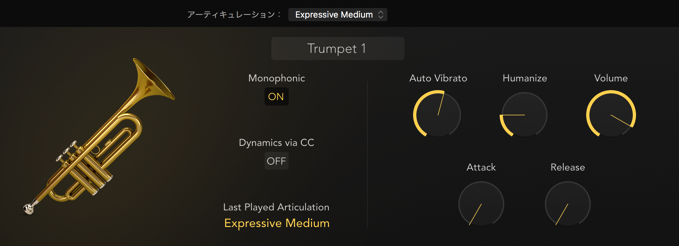
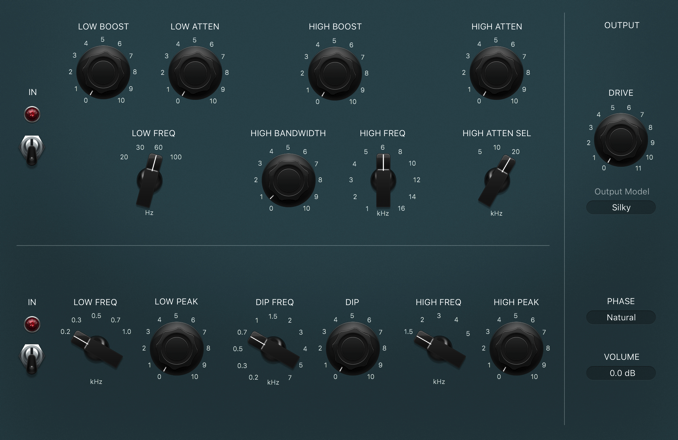
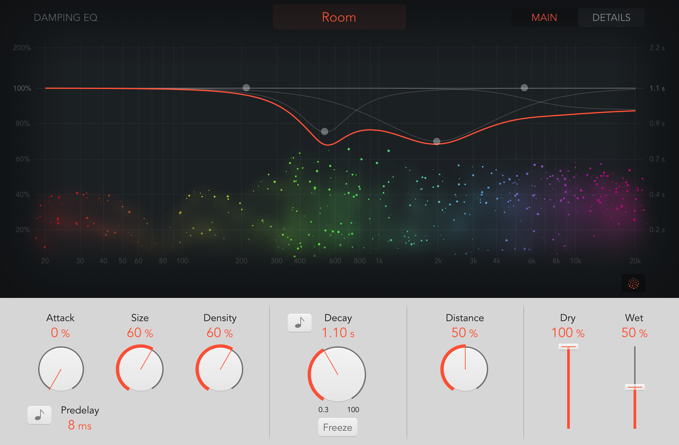

【著者:Mitchie M @_MitchieM】

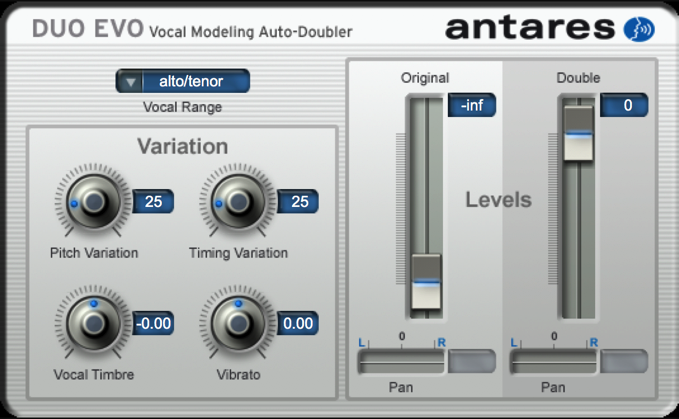
コメント
なんのことだかさっぱりわかりませんが、すごい技術なのはわかります。
きっとこの記事ですごく助かるDEMerの方がいらっしゃるのでしょうねぇ。
最近のソフトは機能がすごいので、覚えることが多くて大変です。(^^;)